- Uporabniki so poročali, da njihov sistem ne prepozna mikrofona Blue Yeti, za kar so lahko krive napačne nastavitve strojne opreme.
- V osnovi težave so lahko zastareli gonilniki naprav, vendar boste v tem priročniku našli popolno orodje za to.
- Druga rešitev za rešitev težave je zagon posebnega orodja za odpravljanje težav z avdio sistemom.
- Odstranjevanje in vnovična namestitev nekaterih gonilnikov lahko pomaga tudi, če Blue Yeti v sistemu Windows 10 ni prepoznan.

Ta programska oprema bo popravila pogoste napake računalnika, vas zaščitila pred izgubo datotek, zlonamerno programsko opremo, okvaro strojne opreme in optimizirala vaš računalnik za največjo zmogljivost. Zdaj odpravite težave z računalnikom in odstranite viruse v treh preprostih korakih:
- Prenesite orodje za popravilo računalnika Restoro ki je priložen patentiranim tehnologijam (patent na voljo tukaj).
- Kliknite Zaženite optično branje najti težave s sistemom Windows, ki bi lahko povzročale težave z računalnikom.
- Kliknite Popravi vse za odpravljanje težav, ki vplivajo na varnost in delovanje vašega računalnika
- Restoro je prenesel 0 bralci ta mesec.
Blue Yeti mikrofoni so med Youtuberji in uporabniki dobro znani kot odličen kos strojne opreme za snemanje zvoka, od glasbe do podcastov.
Razlog je v tem, da je razmerje med ceno in kakovostjo neverjetno. Toda mnogi med njimi imajo težave s povezavo ali gonilnikom, zaradi katerih je mikrofon neuporaben.
Težav se kopiči od pokvarjenega kabla USB do poškodovanih gonilnikov ali česar koli vmes. Za več informacij o tem, kako to storite, si oglejte spodnji vodnik.
Kako popraviti napako naprave USB Yeti, ki ni prepoznana?
1. Posodobite, odstranite ali znova namestite gonilnike Blue Yeti
- V iskalno polje Windows vnesite Upravitelj naprav in pritisnite Enter.
- V upravitelju naprav poiščite Krmilniki zvoka, videa in iger in ga razširite.

- Poiščite svojo napravo, jo kliknite z desno miškino tipko in izberite Posodobi gonilnik.
- Ko se prikaže novo okno, izberite Samodejno poiščite posodobljeno programsko opremo gonilnikov in počakajte, da se postopek konča.
Na enak način lahko onemogočite ali odstranite napravo. Lahko tudi odstranite svoj mikrofon, ga odklopite iz računalnika, ga znova povežete in dovolite, da Windows 10 namesti vozniki.
- Prenesite gonilnik s spletnega mesta proizvajalca.
- Po končanem prenosu z desno miškino tipko kliknite namestitveni program in izberite Lastnine.
- Pojdi na Kompatibilnost zavihek.
- V načinu združljivosti preverite Zaženite ta program v združljivem načinu za in izberite Windows 7.
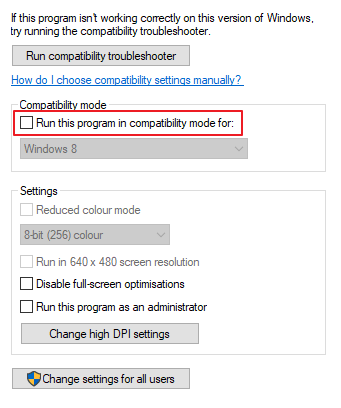
- Kliknite Prijavite se in v redu.
Težavo z Blue Yeti je lahko povzročila tudi napačna namestitev, zato je za odpravo težave najbolje odstraniti in znova namestiti gonilnike. Po tem bi moral vaš mikrofon Blue Yeti popolnoma delovati v sistemu Windows 10.
Posodobite gonilnike z naprednim orodjem
Izboljšajte delovanje svoje strojne opreme s to profesionalno programsko opremo, ki lahko optično prebere vašo napravo in zagotavlja natančno poročilo o vseh gonilnikih, ki jih je treba posodobiti.
S to aplikacijo imate podatkovno bazo z več kot 18 milijoni novih datotek, ki jih lahko prenesete, da bo vaš sistem ves čas nemoteno deloval. Zanesite se na funkcijo Upravitelj urnikov, da ne boste zamudili nobenih posodobitev.
 Sistem najpogosteje generičnih gonilnikov za strojno in zunanjo opremo računalnika ne posodablja pravilno. Obstajajo ključne razlike med generičnim gonilnikom in gonilnikom proizvajalca.Iskanje ustrezne različice gonilnika za vsako komponento strojne opreme lahko postane dolgočasno. Zato vam lahko samodejni pomočnik vsakič pomaga najti in posodobiti sistem s pravilnimi gonilniki, zato vam toplo priporočamo DriverFix.Za varno posodabljanje gonilnikov sledite tem preprostim korakom:
Sistem najpogosteje generičnih gonilnikov za strojno in zunanjo opremo računalnika ne posodablja pravilno. Obstajajo ključne razlike med generičnim gonilnikom in gonilnikom proizvajalca.Iskanje ustrezne različice gonilnika za vsako komponento strojne opreme lahko postane dolgočasno. Zato vam lahko samodejni pomočnik vsakič pomaga najti in posodobiti sistem s pravilnimi gonilniki, zato vam toplo priporočamo DriverFix.Za varno posodabljanje gonilnikov sledite tem preprostim korakom:
- Prenesite in namestite DriverFix.
- Zaženite programsko opremo.
- Počakajte, da zaznate vse okvarjene gonilnike.
- DriverFix vam bo zdaj prikazal vse gonilnike, ki imajo težave, in samo izbrati morate tiste, ki bi jih radi popravili.
- Počakajte, da aplikacija prenese in namesti najnovejše gonilnike.
- Ponovni zagon računalnik, da začnejo spremembe veljati.

DriverFix
Gonilniki komponent računalnika naj delujejo popolnoma brez ogrožanja računalnika.
Obiščite spletno mesto
Omejitev odgovornosti: ta program je treba nadgraditi z brezplačne različice, da lahko izvede nekatera posebna dejanja.
2. Preglejte strojno opremo
- Preverite strojno opremo - preverite, ali je vse v dobrem stanju.
- Prepričajte se, da je vaš mikrofon vklopljen in deluje ter vaš Windows 10 PC nima neznanih težav.
- Preverite povezavo - ena najpogostejših težav je kabel.
- Poskusite mikrofon priključiti na drug računalnik, če je mogoče, in preverite, ali to pomaga.
- V nasprotnem primeru zamenjajte kabel in preverite celovitost kabla na obeh koncih.

To se zdi očitno in precej neumno, vendar morate to vedeti Blue Yeti mic deluje samo na USB 2.0in ne na USB 3.0.
Menjava USB-ja je pomagala večini uporabnikov, lahko pa tudi prihranite veliko časa in težav.
Če mikrofona Blue Yeti v sistemu Windows 10 ne prepoznate, je dobra ideja preveriti strojno opremo in preveriti, ali kabli delujejo pravilno. Če s tem težave ne odpravite, poglejte naslednjo rešitev.
3. Zaženite orodje za odpravljanje težav s predvajanjem zvoka
- Pojdi do Začni, nato izberite Nastavitve.
- Kliknite na Posodobitve in varnost.
- V levi stranski vrstici izberite Odpravljanje težav.
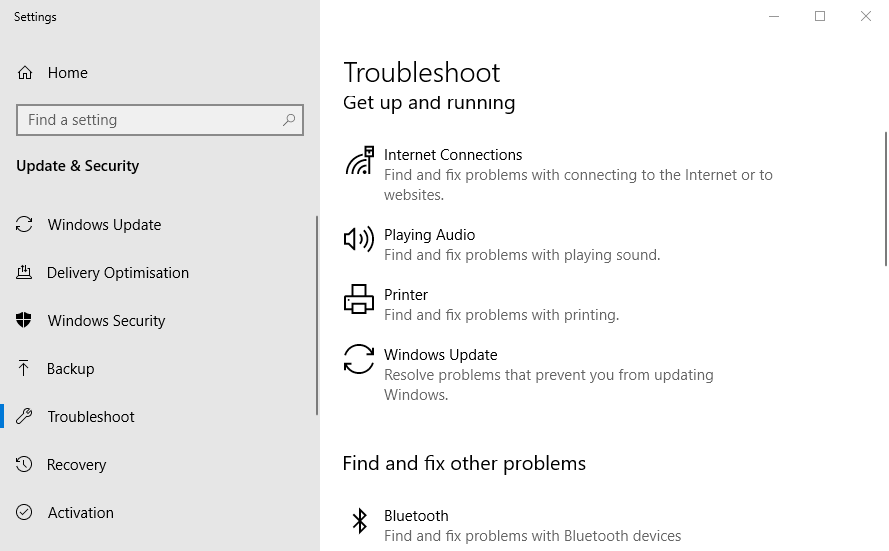
- V desnem delu kliknite Predvajanje zvoka in nato naprej Zaženite orodje za odpravljanje težav.
- Počakajte, da se postopek konča.
Ko gonilniki Blue Yeti ne delujejo na vašem sistemu Windows 10, je čas, da odpravite nekaj težav, kar je v tem primeru povsem enostavno, če upoštevate naš vodnik.
4. Za privzeto napravo nastavite Blue Yeti
- Z desno miškino tipko kliknite Zvočniki v spodnjem levem kotu zaslona Windows 10.
- Kliknite na Zvoki.
- Izberite Snemanje zavihek.
- Poiščite svoj mikrofon Blue Yeti, z desno miškino tipko kliknite in izberite Nastavi kot privzeto napravo.
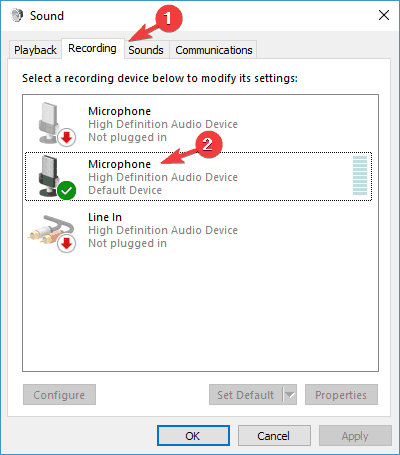
- Kliknite Prijavite se in potem v redu.
Druga učinkovita možnost, na katero se lahko zatečete, če mikrofon Blue Yeti v sistemu Windows 10 ne deluje, je, da Yeti nastavite kot privzeto napravo. Začnite tako, da odprete meni Zvok in sledite našim navodilom.
Če ta rešitev ni delovala ali vašega Blue Yetija ni bilo na seznamu, pojdite na naslednjo rešitev.
Kot lahko vidite, obstajajo različne rešitve, na katere se lahko zatečete, če Blue Yeti Windows 10 ne prepozna.
Od posodobitve gonilnikov s pomočjo posebnega orodja do odpravljanja težav po naših navodilih smo prepričani, da vam bo vsaj ena od rešitev v tem priročniku pomagala odpraviti težavo.
Če imate še kakšno vprašanje glede mikrofona Blue Yeti v operacijskem sistemu Windows 10, ga spusti v spodnjem oddelku za komentarje.
 Še vedno imate težave?Popravite jih s tem orodjem:
Še vedno imate težave?Popravite jih s tem orodjem:
- Prenesite to orodje za popravilo računalnika ocenjeno z odlično na TrustPilot.com (prenos se začne na tej strani).
- Kliknite Zaženite optično branje najti težave s sistemom Windows, ki bi lahko povzročale težave z računalnikom.
- Kliknite Popravi vse odpraviti težave s patentiranimi tehnologijami (Ekskluzivni popust za naše bralce).
Restoro je prenesel 0 bralci ta mesec.
Pogosto zastavljena vprašanja
Blue Yeti je blagovna znamka mikrofonov, ki je najbolj primerna za studijsko in profesionalno uporabo. Seveda obstajajo tudi drugi odlični proizvajalci, na primer tisti, ki v tem predstavlja izdelke neverjeten seznam.
Vsekakor vam lahko pomaga pri uporabi profesionalnega orodja, kot je DriverFix, ki samodejno posodobi vse vaše gonilnike. Tu je odličen članek, ki vključuje rešitve, kako popraviti mikrofon Blue Yeti, ki ga Windows 10 ne prepozna.
Da, mikrofon Blue Yeti je združljiv s sistemom Windows 10. Oglejte si to čudovito vodnik, ki raziskuje najboljšo programsko opremo Blue Yeti mic za Windows 10.
![4 najboljša programska oprema za mikrofon Blue Yeti za Windows 10 [2021 Guide]](/f/0c8af7da5143a84981043f423a11396e.jpg?width=300&height=460)

